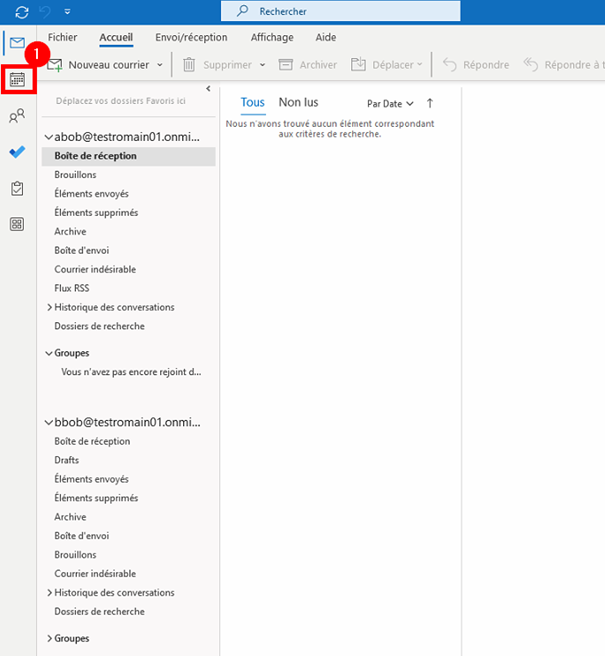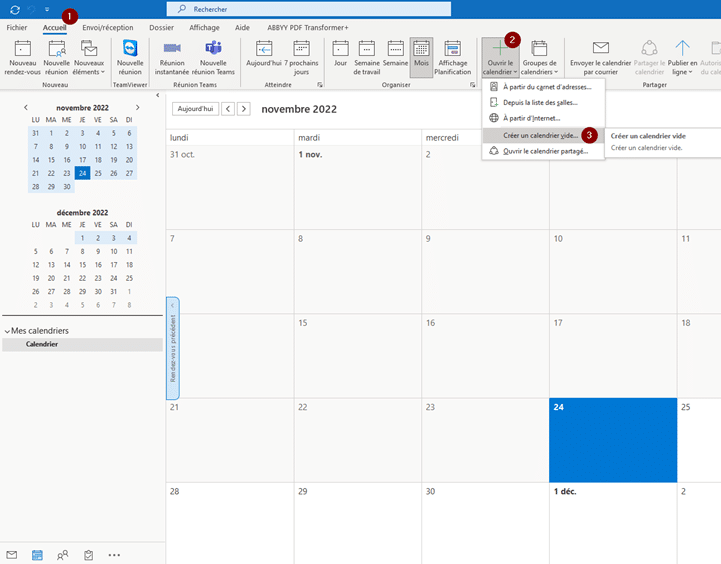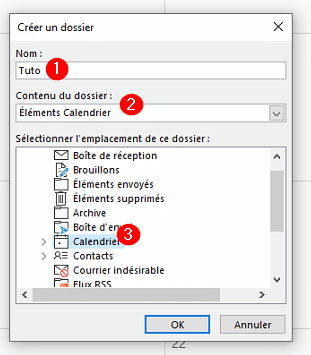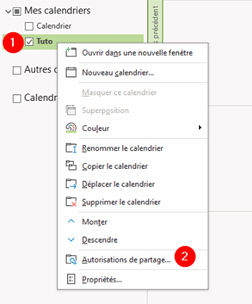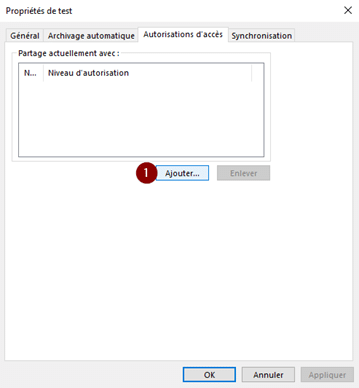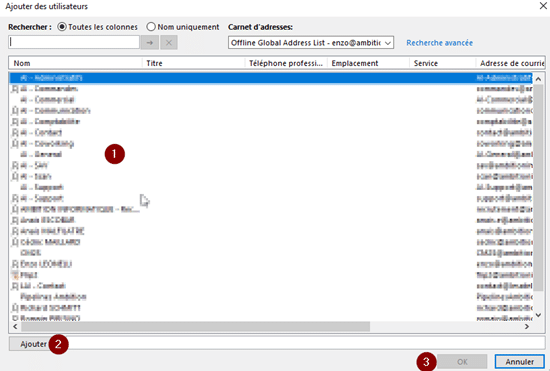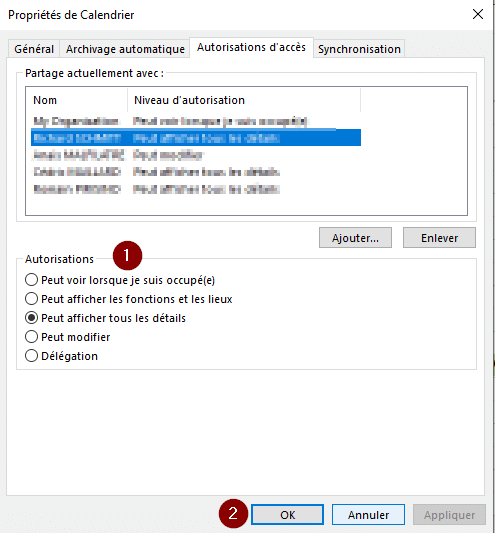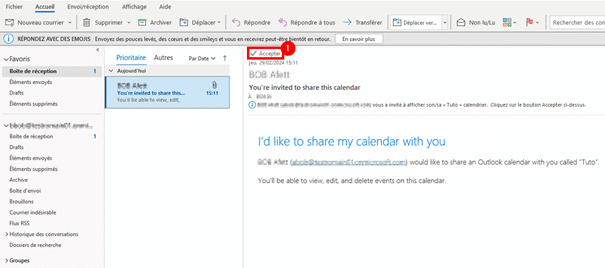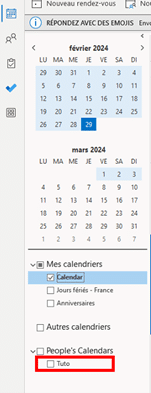Etape 1 :
Ouvrez l’application Outlook puis cliquez sur l’icône calendrier
Etape 2 :
Cliquez sur « Accueil » qui se situe en haut à gauche de la page. Ensuite cliquez sur « Ouvrir le calendrier » puis sur « Créer un calendrier vide »
Etape 3 :
Entrez dans le champ « Nom » un nom pour le dossier, puis cliquez sur « Calendrier » et pour finir appuyer sur « OK »
Etape 4 :
Cochez la case qui porte le nom du dossier à partager puis faite clique droit et cliquez sur « Autorisations de partage »
Etape 5 :
Dans la fenêtre qui s’ouvre, cliquez sur « Autorisations d’accès » puis sur « Ajouter » et enfin cliquez sur « OK »
Etape 6 :
Cliquez sur les noms des personnes de votre organisation avec qui vous voulez partager votre calendrier, puis cliquez sur « Ajouter » ou renseignez directement l’adresse mail dans la zone « Ajouter » et quand vous avez finit d’ajouter toutes les personnes avec qui vous souhaitez partager le calendrier cliquez sur « OK »
Etape 7 :
Cliquez sur l’option qui correspond au niveau d’accès que vous souhaitez donner aux personnes sélectionnées précédemment, puis cliquez sur « OK »
Etape 8 :
La personne va recevoir un mail d’invitation de votre part quelle devra accepter en appuyant sur le bouton « Accepter »
Etape 9 :
Un fois l’invitation accepté il pourra retrouver le calendrier dans sa section « Calendriers partagés »